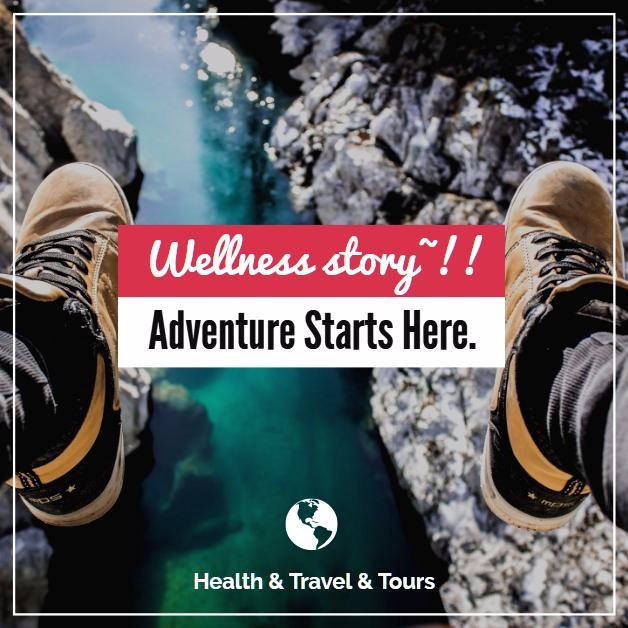| 일 | 월 | 화 | 수 | 목 | 금 | 토 |
|---|---|---|---|---|---|---|
| 1 | 2 | 3 | 4 | |||
| 5 | 6 | 7 | 8 | 9 | 10 | 11 |
| 12 | 13 | 14 | 15 | 16 | 17 | 18 |
| 19 | 20 | 21 | 22 | 23 | 24 | 25 |
| 26 | 27 | 28 | 29 | 30 | 31 |
- 암
- 수용성 비타민
- 인슐린 비의존형
- 글리코영양소
- 쌍극성 우울증
- 성공
- 당 영양소
- 노력
- 우울질
- 점액질
- 암 예방과 치유
- 순환기 병
- 환경오염
- 로버트기요사키
- 벤젠
- 정부24
- 차가버섯
- 당영양소
- 다혈질
- 면역력
- 자기계발
- 자연치유력
- 민원24
- 지용성 비타민
- 고혈압
- 알츠하이머형 치매
- 스트레스
- 요산성 관절염
- C형간염
- 담즙질
- Today
- Total
wellnessstory
목소리 변조 프로그램 본문
안녕하세요. 소소한 일상을 전하는 '열일청년' 입니다. 대다수의 분들이 인터넷 게임이나 동영상 시청 등 많은 취미 생활을 하고 있습니다. 팀을 구성하여 게임을 하기도 하고 여행을 다니기도 하고 필요에 따라서는 뮤지컬 공연이나 콘서트 또는 운동 경기 관람을 하면서 동영상 촬영을 하기도 합니다.
그에 따라서 나만의 목소리가 아닌 목소리를 변조하여 재미있는 콘텐츠를 만들기도 합니다. 그래서 이번 시간에는 목소리 변조 프로그램 다운로드 및 사용 방법에 대해 알아보겠습니다.
목소리 변조 프로그램은 인테넷 웹서핑을 통해 검색이 가능합니다. 그 중에서 가장 많은 사람들이 사용하는 'Funny Voice'
프로그램이 있습니다. 이 프로그램을 통해서 목소리 변조 하는 방법을 간략하게 포스팅 하겠습니다.
네이버 검색창에 'Funny Voice' 검색하면 소프트웨어 정보가 나옵니다. 다운로드 버튼을 클릭하여 다운로드 합니다.
Funny Voice 의 가장 큰 장점은 불필요한 과정 없이 설치가 가능하며 컴퓨터에 다운로드 한 후 바로 사용할 수 있고 윈도우 7/8/10 에서 모두 사용 가능하다는 점입니다.
Funny Voice '무료 다운로드' 버튼을 클릭하여 다운로드를 실행합니다. 다운로드가 완료 되면 해당 폴더를 열어 프로그램을 실행합니다.
사용법은 매우 간단하며, 마이크 소스 및 사운드 아웃 풋 지정하고 'START' 버튼을 누르면 됩니다. 기본적으로 마이크와 스피커는 자동 설정 되지만, 그렇지 않을 경우에는 기본 설정을 그대로 진행하시면 됩니다.
그 다음으로 목소리 변조 설정입니다. 화면에 보이는 Pitch6 이 기본적으로 설정되어 있습니다. 양쪽 화살표 버튼을 이용하여 Pitch의 정도를 조절할 수 있으며 Pitch를 높일수록 더 높은 음으로 음성 변조가 됩니다. 자신의 공간에 맞는 적당한 변조 음을 선택하고 'Record' 를 눌러 녹음을 시작하면 됩니다.
녹음을 종료하려면 'Stop' 버튼을 눌러 종료하면 됩니다. 녹음 파일은 바탕화면 'Funny Voice Record'의 WAV 파일이 생성됩니다. 이 파일을 재생하면 나만의 변조된 목소리를 확인할 수 있습니다. 이처럼 Funny Voice 프로그램을 이용하면 누구나 손쉽게 자신의 목소리를 변조할 수 있습니다.
이상으로 목소리 변조 프로그램 활용 방법에 대해서 알아보았습니다. 많은 도움 되셨나요?
앞으로도 유익한 실생활 정보를 공유토록 하겠습니다. 감사합니다.
공감♥과 댓글은 큰 '힘'이 됩니다.^__^
'IT 정보' 카테고리의 다른 글
| 단말기 식별번호(IMEI), 분실/도난 확인하기 (0) | 2017.11.14 |
|---|---|
| 사진 해상도 높이는 방법 (1) | 2017.11.13 |
| 한컴(한쇼)뷰어 다운로드 (0) | 2017.11.02 |
| 콘플레이어 동영상 재생기 (2) | 2017.11.01 |
| 배틀그라운드 네트워크 지연감지 (4) | 2017.11.01 |